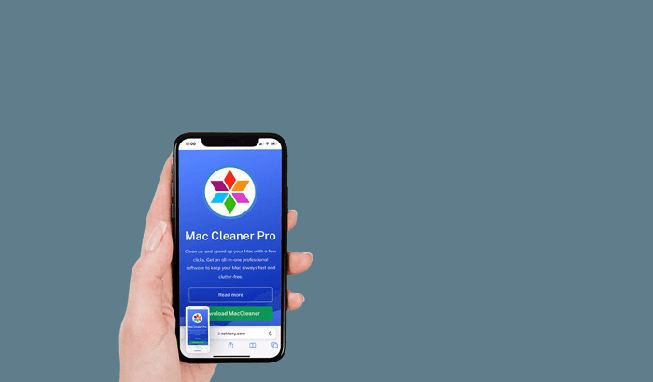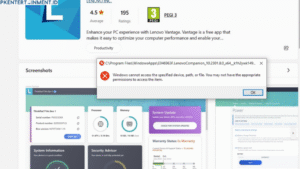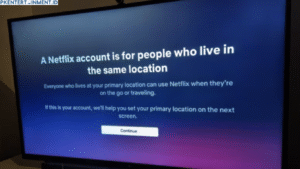Daftar Isi Artikel
Cara Mengambil Screenshot di iPhone dengan PC
Selain cara di atas, Anda juga bisa mengambil screenshot iPhone dengan menyambungkannya ke PC Windows atau Mac:
Di PC Windows:
- Sambungkan iPhone ke PC Windows dengan kabel data.
- Buka QuickTime Player, pilih File > New Movie Recording.
- Di tab record, pilih iPhone Anda lalu Start Recording.
- Screenshot akan terekam dan bisa disimpan di PC.
Di Mac:
- Sambungkan iPhone ke Mac lewat kabel data.
- Buka QuickTime Player di Mac, pilih File > New Movie Recording.
- Pilih iPhone di tab record lalu klik tombol record.
- Klik tombol snapshot di pojok kanan bawah saat ingin mengambil screenshot.
Jadi Anda bisa mengambil screenshot iPhone dengan bantuan PC/Mac tanpa perlu memencet tombol fisik iPhone.
Cara Cepat Berbagi dan Simpan Screenshot
Setelah berhasil mengambil screenshot di iPhone, Anda bisa langsung berbagi atau menyimpannya:
- Ketuk preview screenshot untuk masuk ke editor.
- Di pojok kiri atas ada opsi Share dan Delete.
- Ketuk Share untuk langsung mengirim screenshot ke app seperti Messages atau email.
- Ketuk Done jika hanya ingin menyimpan screenshot ke Photos.
Dengan Share sheet iOS, Anda bisa sangat mudah dan cepat membagikan atau menyimpan screenshot tanpa perlu banyak tap dan swipe lagi ke berbagai app.
Manfaat dan Kegunaan Screenshot di iPhone
Berikut ini adalah beberapa contoh skenario di mana screenshot di iPhone sangat bermanfaat:
- Menyimpan obrolan penting di Messages atau WhatsApp
- Merekam game high score untuk pamer ke teman
- Menyimpan info kontak penting dari Contact app
- Mengabadikan artikel atau resep favorit dari website
- Mencatat menu yang sulit di game atau aplikasi
- Berbagi poster film, kutipan buku, atau lirik lagu favorit
- Melaporkan bug ke developer app dengan bukti screenshot
- Menyimpan foto profil orang untuk keperluan kontak bisnis.
Jadi manfaatkan fitur screenshot di iPhone sebaik mungkin. Ambil screenshot yang informatif dan bermanfaat, bukan untuk hal-hal yang tidak penting.